Samsungs smart-tv’er er virkelig en fantastisk opfindelse. Du vil kunne streame alle dine yndlingsserier på en stor skærm, så længe tv’et er forbundet til internettet.
Samsung er et velrenommeret brand med over 6.000 udstedte patenter og vil dominere markedssegmentet for ulta-screen TV i 2022.
Når det er sagt, hvis du er på udkig efter et holdbart smart-tv, der garanterer god værdi, skal du kigge på Samsung TV.
I denne artikel vil jeg diskutere, hvordan du løser forbindelsesproblemerne i dine Samsung smart-tv. Forhåbentlig vil du ved slutningen af dette indlæg være mere informeret om, hvordan du løser sådanne problemer.
Hvorfor bliver mit Samsung TV ved med at afbryde forbindelsen til WiFi?
Dette er de almindelige årsager til, at dit Samsung TV bliver ved med at afbryde forbindelsen til WiFi
| Årsag Beskrivelse | |
|---|---|
| Placering af router | Svagt trådløst signal på grund af dårlig placering af routeren, forhindringer eller afstand. |
| Forældet firmware | Forældet firmware på TV eller router, der forårsager kompatibilitetsproblemer. |
| Konflikt med IP-adresse | Forkerte eller langsomme DNS-indstillinger forårsager forsinkede eller mislykkede forbindelsesforsøg. |
| DNS-konfiguration | Interferens fra nabonetværk på samme kanal påvirker forbindelsen. |
| Overbelastning af trådløs kanal | Fejlkonfigurerede QoS-indstillinger i routeren, som prioriterer andre enheder over tv’et. |
| Indstillinger for tjenestekvalitet | Alt for strenge router-firewall-indstillinger blokerer for TV’ets forbindelse. |
| Firewall-indstillinger | Utilstrækkelig båndbredde forårsager buffering eller langsom indlæsning ved streaming. |
| Begrænsninger i netværkets båndbredde | Routeren er konfigureret til kun at tillade bestemte MAC-adresser, hvilket blokerer TV’et. |
| Sikkerhedsprotokol til netværk | TV’ets manglende understøttelse af routerens sikkerhedsprotokol forårsager forbindelsesproblemer. |
| Filtrering af MAC-adresser | Routeren er konfigureret til kun at tillade bestemte MAC-adresser, hvilket blokerer TV’et. |


Samsung Tv
Routerens placering
Placeringen af din router kan have stor indflydelse på styrken og kvaliteten af det trådløse signal, som dit Samsung TV modtager.
Hvis routeren er blokeret af vægge, møbler eller andre elektroniske enheder, kan signalet svækkes, hvilket fører til dårlig internetforbindelse på tv’et.
Hvis tv’et er placeret langt fra routeren, kan det desuden have svært ved at opretholde en stabil forbindelse. For at løse dette problem kan du overveje at placere routeren et centralt sted, væk fra fysiske forhindringer og relativt tæt på tv’et.
Forældet firmware
Både dit Samsung TV og din router har firmware, der styrer deres funktionalitet og kompatibilitet. Hvis enten tv’et eller routeren har forældet firmware, kan det resultere i forbindelsesproblemer.
Nyere firmwareopdateringer indeholder ofte fejlrettelser, præstationsforbedringer og forbedret kompatibilitet med forskellige enheder og netværksprotokoller.
For at løse dette problem skal du regelmæssigt tjekke, om der er firmwareopdateringer til både dit tv og din router, og anvende dem efter behov.
Konflikt mellem IP-adresser
I et netværk kan der være tilfælde, hvor flere enheder er tildelt den samme IP-adresse, hvilket fører til en såkaldt IP-adressekonflikt.
Det kan forårsage forstyrrelser i netværket og gøre det svært for enhederne at kommunikere med hinanden.
Konflikten kan føre til afbrydelser i forbindelsen og kommunikationen. For at undgå dette skal du sikre dig, at din routers DHCP-indstillinger (Dynamic Host Configuration Protocol) er korrekt konfigureret til at tildele unikke IP-adresser til hver tilsluttet enhed, inklusive dit Samsung TV.


Intet internet på Samsung TV
DNS-konfiguration
DNS-indstillinger (Domain Name System) dikterer, hvordan domænenavne oversættes til IP-adresser.
Hvis dit TV’s DNS-indstillinger er forkerte, eller hvis DNS-serverne er langsomme til at svare, kan det føre til forsinkede eller mislykkede forbindelsesforsøg.
Du kan fejlfinde dette ved manuelt at konfigurere DNS-indstillingerne på dit tv til at bruge pålidelige og hurtige DNS-servere, såsom Google DNS eller OpenDNS.
Overbelastning af trådløse kanaler
Hvis flere trådløse netværk i nærheden bruger den samme kanal som din router, kan det forårsage interferens og reducere kvaliteten af dit tv’s trådløse forbindelse.
Hvis du ændrer den trådløse kanal på din router til en med mindre overbelastning, kan det hjælpe med at forbedre signalstyrken og stabiliteten på dit Samsung TV.
Indstillinger for servicekvalitet
Indstillingerne for Quality of Service (QoS) på din router bestemmer prioriteringen af netværkstrafikken for forskellige enheder.
Hvis QoS-indstillingerne er fejlkonfigurerede, kan andre enheder på netværket få højere prioritet, hvilket fører til ustabil internetydelse for dit TV.
Juster QoS-indstillingerne på din router for at sikre, at dit Samsung TV’s netværkstrafik får den rette prioritet.
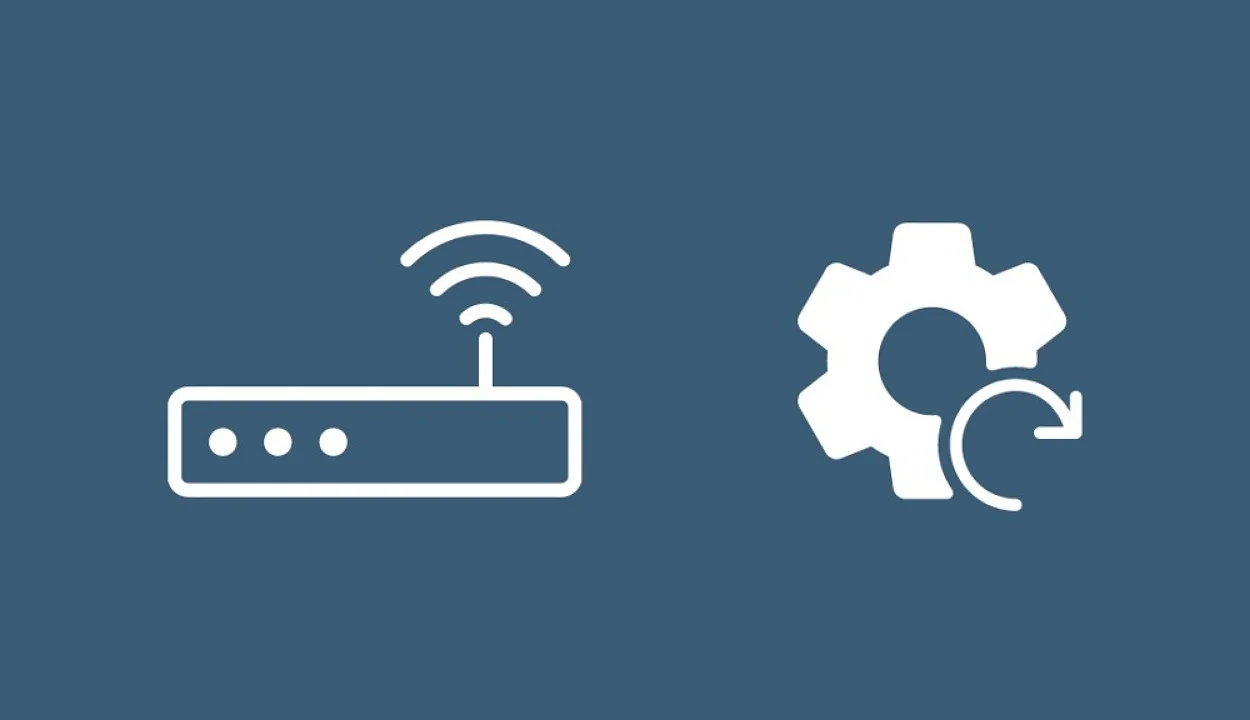
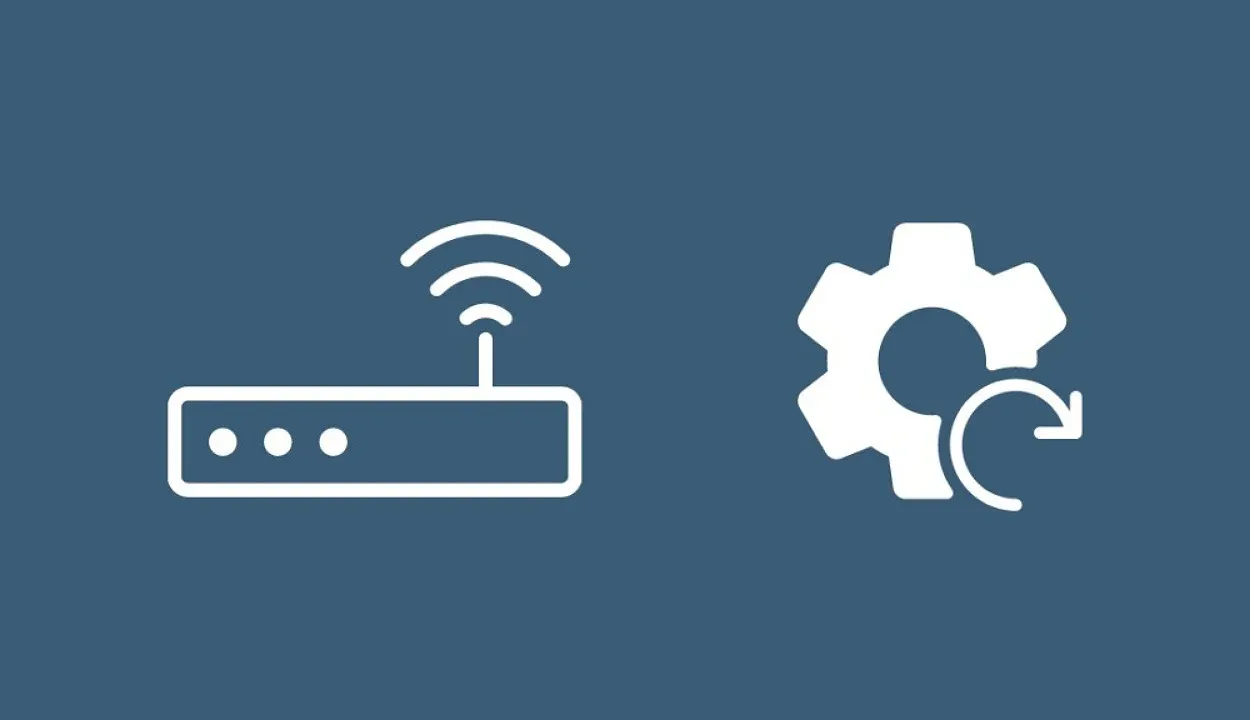
Foretrukken netværkstype
Firewall-indstillinger
Routere har ofte indbyggede firewalls, der beskytter netværket mod uautoriseret adgang.
Men alt for strenge firewall-indstillinger kan nogle gange blokere for legitime forbindelser, herunder dem fra dit Samsung TV.
Gennemgå routerens firewall-indstillinger, og sørg for, at de er korrekt konfigureret til at tillade TV’ets netværkstrafik.
Begrænsninger i netværkets båndbredde
Utilstrækkelig netværksbåndbredde kan resultere i buffering, langsomme indlæsningstider og dårlig streamingkvalitet på dit Samsung TV, især når du forsøger at streame high-definition-indhold.
Hvis andre enheder på dit netværk bruger en stor del af den tilgængelige båndbredde, bør du overveje at implementere netværksadministrationsstrategier eller opgradere dit internetabonnement, så du får plads til højere datahastigheder.
Protokol for netværkssikkerhed
For at sikre en problemfri forbindelse mellem dit Samsung TV og din router er det vigtigt at kontrollere, at den sikkerhedsprotokol, som din router bruger (f.eks. WPA2 eller WPA3), er kompatibel med dit TV.
Hvis de ikke er på linje, kan dit tv have svært ved at etablere en forbindelse. Dobbelttjek både routerens sikkerhedsindstillinger og tv’ets trådløse funktioner for at sikre, at de er kompatible.
Filtrering af MAC-adresser
MAC-adressefiltrering er en sikkerhedsfunktion, der tillader eller nægter netværksadgang baseret på enhedernes MAC-adresser.
Hvis din router er konfigureret til kun at tillade bestemte MAC-adresser at oprette forbindelse, kan dit Samsung TV blive blokeret, hvis dets MAC-adresse ikke er inkluderet i den tilladte liste.
Kontrollér routerens indstillinger for MAC-filtrering, og tilføj om nødvendigt TV’ets MAC-adresse.
Løsning af problemer med Samsung TV’s WiFi-forbindelse
Det første skridt er at tjekke netværksstatus. Det betyder, at du skal tjekke indstillingerne for din internetforbindelse for at se, hvorfor det sker.
Du bør kunne se, hvordan forbindelserne er på skærmen Netværksstatus – en blå prik betyder, at der er forbindelse, og et rødt X betyder, at der ikke er forbindelse.
Forbindelsesproblemerne kan som regel løses ved at genstarte modemmet eller routeren. Tjek også kabelforbindelserne for at sikre, at de sidder godt fast på routeren.
Det vil også hjælpe at genstarte tv’et for at opdatere systemet.
Heldigvis kan disse problemer løses. I de fleste tilfælde har du ikke brug for en professionel tekniker til at løse det for dig. Du kan klare fejlsøgningen helt selv!
Her er nogle fejlfindingsmetoder, der kan hjælpe med at løse problemet for dig:
- Opdater Samsung TV-software.
- Nulstil dit Samsung TV.
- Tjek internethastigheden.
- Undersøg ledningerne, og sørg for, at de sidder godt fast på routeren. Udskift den beskadigede ledning.
- Se på DNS-indstillingerne. Du har måske brug for en teknisk ekspert til dette. Kun denne ene!
Hvordan nulstiller jeg mit WiFi på mit Samsung TV?
Sådan nulstiller du WiFi på dit Samsung TV:
- Tænd for tv’et.
- Tryk på Home-knappen for at gå til Indstillinger.
- Gå til Indstillinger > Generelt > Netværk.
- Vælg Nulstil netværk, og vælg Ja.
- Genstart dit Samsung TV.
Ofte stillede spørgsmål
Hvad sker der, hvis du nulstiller netværksindstillingerne på Samsung TV?
Hvis du nulstiller netværksindstillingerne på Samsung TV, slettes SSID og WiFi-adgangskoden på enheden.
Med andre ord vil du blive afbrudt fra netværket og blive bedt om at indtaste WiFi-adgangskoden, når du logger ind på enheden.
Dette trick vil normalt hjælpe med at opdatere systemet i dit Samsung TV og løse forbindelsesproblemerne.
Hvad er årsagen til, at WiFi bliver ved med at afbryde forbindelsen?
Den almindelige årsag til tilfældig WiFi-afbrydelse på dit Samsung TV kan være dårlig internetforbindelse, eller at TV’et er for langt væk fra routeren.
Derudover kan det også skyldes interferens på grund af ting og genstande, der blokerer forbindelsen mellem enheden og WiFi.
Du kan opgradere til hurtigere internet og nulstille din enhed eller routeren for at løse problemerne med WiFi-forbindelsen.
Konklusion
- Hvis du tilfældigvis støder på forbindelsesproblemer med dit Samsung TV, skal du ikke bekymre dig, da der er forskellige måder at løse problemet på.
- Du kan endda vælge at fejlfinde det selv i stedet for at søge ekstern hjælp.
- Hvis du oplever et problem med at forbinde dit Samsung TV til WiFi, er der et par fejlfindingstrin, du kan tage.
- For det første kan du prøve at nulstille dit WiFi-netværk. Du kan også genstarte din enhed og sikre dig, at din internethastighed er hurtig.
- Hvis ingen af disse løsninger virker, er den sidste mulighed at kontakte supporten for at få yderligere hjælp.
For andre tips til fejlfinding, se denne artikel.
Andre artikler:
- Sådan fikser du Hisense TV, der ikke tænder (forklaret)
- Har TCL-tv’er Bluetooth? (besvaret)
- Sådan tilslutter du en universalfjernbetjening til dit Vizio TV
Klik her for at se den visuelle historieversion af denne artikel.






